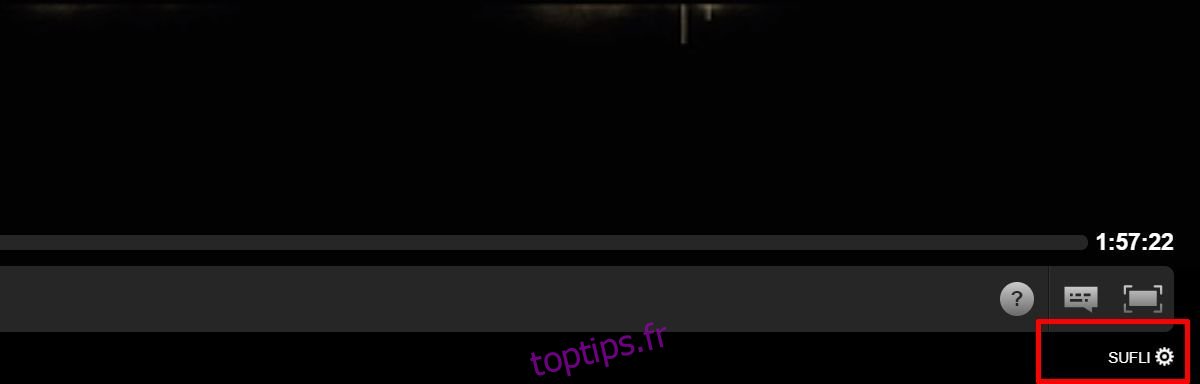Si vous apprenez à parler une nouvelle langue, c’est une bonne idée de regarder un film ou une émission de télévision avec des sous-titres dans cette langue. Netflix a des sous-titres mais dans des langues limitées. SUFLI est une extension Chrome qui peut traduire des sous-titres sur Netflix. L’extension ne les traduit pas en direct. Vos sous-titres habituels ne seront pas accompagnés de sous-titres dans la langue de votre choix. Au lieu de cela, SUFLI peut traduire n’importe quel mot dans un sous-titre si vous cliquez dessus.
Traduire les sous-titres
Installer SUFLI et visitez Netflix. Jouez tout ce que vous voulez et assurez-vous que les sous-titres sont activés. Regardez juste en dessous de la barre de recherche et vous verrez un bouton de roue dentée appelé SUFLI. Cliquez dessus.
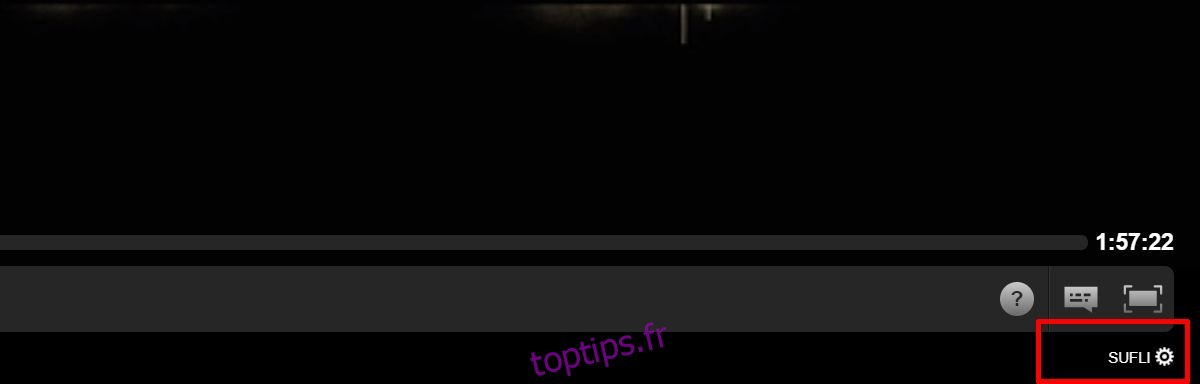
Un sélecteur de langue apparaîtra. Vous pouvez choisir dans quelle langue l’extension doit traduire les sous-titres sur Netflix.
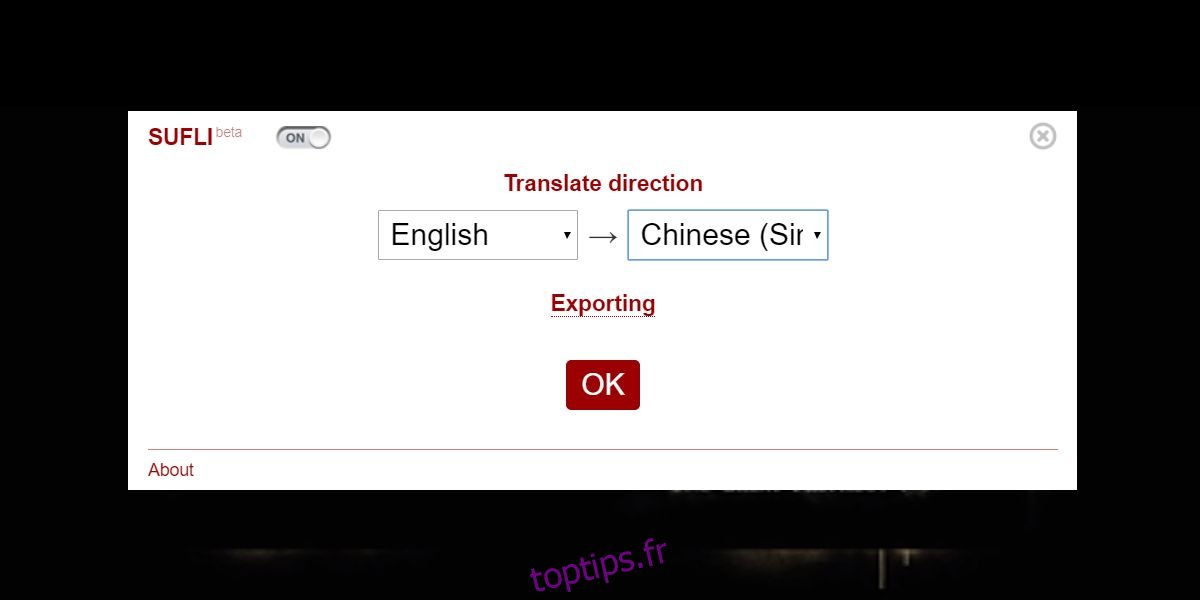
Une fois que vous avez sélectionné une langue, commencez votre frénésie Netflix. Chaque fois qu’un mot apparaît à l’écran que vous souhaitez traduire dans la langue que vous avez sélectionnée, cliquez dessus. Une fenêtre contextuelle s’ouvrira pour vous montrer une recherche Google Traduction du mot. En plus d’utiliser Google Translate, vous pouvez également rechercher le mot sur le dictionnaire urbain et sur Glosbe.
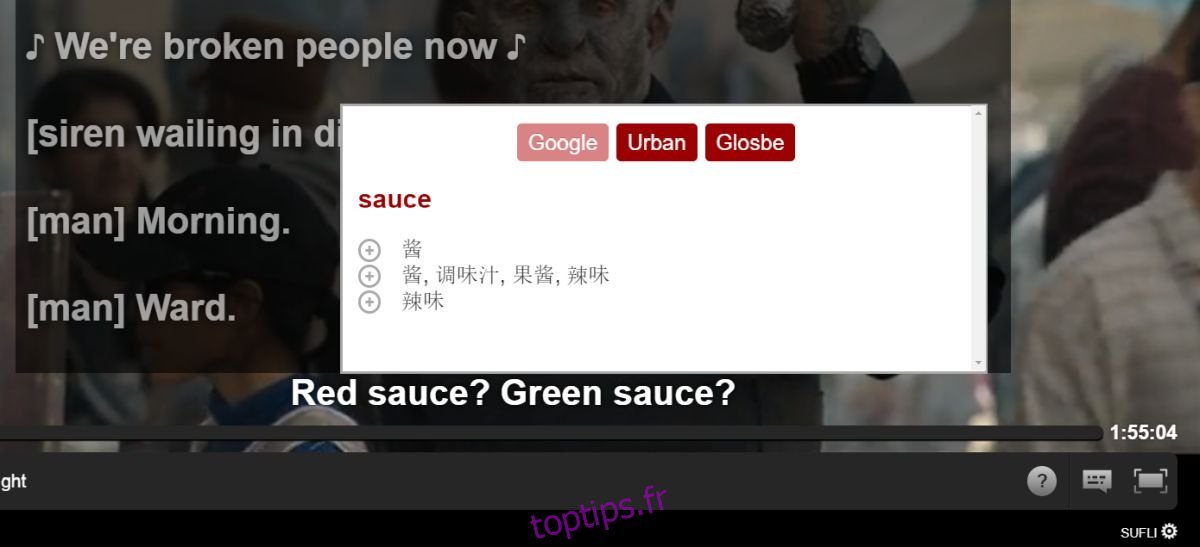
Comme vous pouvez l’imaginer, la base de données la plus riche de mots traduits proviendra de Google Translate. Le dictionnaire urbain peut vous échouer avec la plupart des langues, mais si vous optez pour une traduction de l’anglais vers l’anglais, il peut vous aider à fournir un contexte. Les autres sources de traduction peuvent être utilisées à l’intérieur de cette fenêtre contextuelle, c’est-à-dire que vous n’avez pas besoin de passer à une autre page pour afficher une traduction de Glosbe.
L’extension fonctionne également si vous regardez en mode plein écran. Lorsque vous cliquez sur un mot pour le traduire, la vidéo est mise en pause immédiatement. Cela garantit que vous ne manquez rien de bon pendant que vous lisez la traduction. Une fois que vous avez fermé la fenêtre contextuelle, la lecture de la vidéo recommencera automatiquement.
Limites
SUFLI ne vous offrira pas une meilleure expérience de visionnage si vous recherchez des sous-titres dans votre langue maternelle et que Netflix ne les a pas. C’est au mieux un outil d’apprentissage. Malheureusement, Netflix ne prend pas en charge les sous-titres externes, vous ne pouvez donc pas télécharger les sous-titres pour une émission de télévision / un film et les utiliser lorsque vous le regardez.
SULFI fournit une traduction mot à mot et non des traductions contextuelles, alors n’oubliez pas que lorsque vous apprenez de nouveaux mots. Google Translate est excellent, mais sa seule faiblesse réside dans les traductions contextuelles, il est donc possible, bien que les chances soient faibles, que la traduction soit un peu décalée. SUFLI n’est disponible que pour Chrome, donc si vous préférez regarder Netflix sur Edge en 1080p, ou peut-être en 4K, vous devrez faire des compromis.